HDD и SSD: Как это работает?
Что лучше HDD или SSD? Довольно странный вопрос. Это всё равно, что спросить, что лучше ноутбук или ПК? Борщ или котлетки? Android или iOS?
Сегодня обсудим как работают обе технологии изнутри? Какая из технологий надёжнее? И обсудим какой внешний диск выбрать — SSD или HDD? А помогут нам в этом вот эти диски от ADATA.
Краткая история HDD
Для начала поговорим про старый-добрый HDD. Первый жесткий диск был выпущен компанией IBM в 1956 году. Тогда он был размером с холодильник и весил около 1 тонны. Внутри находилось 50 алюминиевых пластин диаметром 61 сантиметр (24”). В нем умещалось всего лишь 3,75 мегабайта.
Устройство HDD
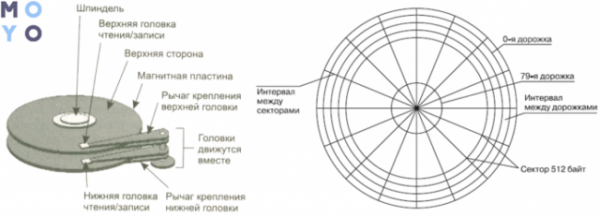
С тех пор HDD-диски стали сильно меньше и вместительней, тем не менее, их устройство принципиально не поменялось. Так как же работает жесткий диск?
HDD — Hard (magnetic) Disk Drive или по-русски НЖМД — Накопитель на жёстких магнитных дисках
По своему устройству жёсткий диск напоминает виниловый проигрыватель. Внутри харда вращается комплекс пластин, которые называют дисками. Их чаще всего делают из металла, но встречаются и керамические, стеклянные варианты.
Поверх пластин нанесен магнитный слой — плоттер. Он очень тонкий (несколько микрометров) и обладает доменной структурой, то есть разбит на дорожки и сектора.
Такая структура напоминает мишень от Дартс.

Таких дисков может быть несколько. Естественно, чем их больше — тем выше емкость носителя.
Данные на дисках хранятся с двух сторон, потому также обхватывают диск и сверху, и снизу. Все головки движется одновременно и приводятся в действие электродвигателем (сервоприводом). Кстати, рычаг привода, на котором расположены головки, называется коромыслом. А вращающаяся шайба в центре — это шпиндель. Кто бы мог подумать, что внутри вашего ПК есть коромысла и шпиндели?
Головки коромысла не соприкасаются с поверхностью диска, а парят над ней на расстоянии в несколько нм. Даже минимальный контакт с поверхностью чреват серьезными повреждениями. Поэтому бить по своему ПК во время работы или трясти ноутбук с HDD на борту — не лучшая идея.
Получается,что HDD диски легко ломаются и выходят из строя? Совсем нет! Когда диск не подключен к питанию, считывающая головка переходит в неактивное положение и уже не может повредить пластины. Поэтому переносить отключенные HDD-диски можно без переживаний, в особенности когда они упакованы в защитный чехол.

К примеру, вот такой диск ADATA HD710Pro я могу спокойно бросить на пол или даже уронить в воду. Почему я так спокойно это делаю?
Эта модель сертифицирована по двум стандартам:
- От попадания влаги и пыли по стандарту IP68.
- От падений с высоты 1,5 метра по вот такому военному стандарту MIL-STD-810G 516.6.
Так что, диск прочный как танк. Но под этой трехуровневой броней скрывается целых 5 ТБ данных, которые доступны при подключении через интерфейсу USB 3.2 Gen 1. А кабель для подключения встроен прямо в корпус. Для тех кто работает с видео такой диск — вещь незаменимая.
Но ронять и бить диск, который подключен к питанию не стоит, потому как двигатель, который вращает диск, сразу включается при подаче питания. Тоже самое происходит со встроенными дисками — диск работает пока включен комп.
Кстати в BIOS’е в разделе «Power Management» можно настроить, чтобы HDD отключался, если к нему не обращаются. Это может быть полезно для ноутов, у которых HDD не системный диск.
От скорости вращения диска зависит скорость его работы. При вращении 5400 об./мин. HDD будет иметь скорость считывания данных около 100 МБ/с, а при 7200 около 150 МБ/с.
Например вот этот диск от ADATA выдаёт вот такие результаты:
Бывают харды со скоростью около 10 и даже 15 000 оборотов в минуту, но это серверные варианты с высокой ценой.
В основном, сейчас используется HDD двух форматов: 3,5 дюйма для ПК и серверов, и 2,5 дюйма, которые подходят в ноутбуки и куда угодно ещё.
Мы все пользовались жесткими дисками и знаем про их преимущества. HDD диски:
- Очень дешевые
- Вместительные
- Долго и стабильно работают
Но давайте объективно:
- Они шумят.
- Чувствительны к тряске, поэтому не подходят для носимых устройств
- Достаточно массивные.
Ну и конечно HDD очень медленно работают с мелкими файлами, так как считывающей головке приходится искать их повсюду. Отсюда эти бесконечные ожидания загрузки Windows или любимой игры. Поэтому мир постепенно стал переходить к SSD дискам.
Устройство SSD
SSD — Solid-State Drive или по-русски твердотельный накопитель
У SSD тоже длинная история. Первый твердотельный накопитель появился аж в 1978 году. Он выглядел как шкаф, хранил 45 МБ и стоил 1,5 миллиона долларов на современные деньги. Да еще и работал он на энергозависимой памяти. То есть при отключении питания, все данные стирались. Это был такой дорогой шкаф с оперативкой.

Ну а SSD в современном понимании появился в 1995 году. Он уже работал на энергонезависимой flash-памяти типа NAND как и все SSD сейчас. Что это значит?
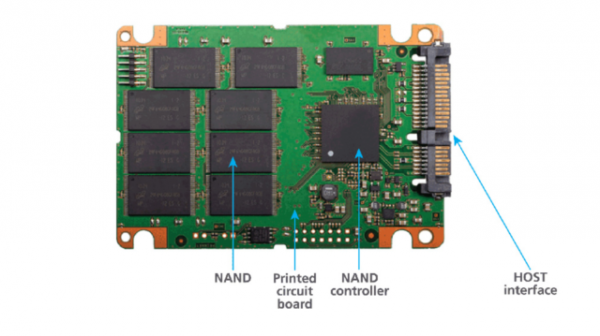
Сам по себе SSD представляет из себя печатную плату на которой расположены:
- Чипы флеш памяти — NAND-flash, в которых хранятся данные.
- Контроллер памяти — NAND-controller, который управляет памятью и выступает в роли посредника между носителем и системой.
- Чип с кэш памятью DRAM — который позволяет существенно ускорить доступ к данным и уменьшить износ памяти. Такой чип бывает не во всех SSD, а только в дорогих. Впрочем некоторые SSD умеют использовать оперативную память компьютера в качестве кэша.
В целом можно сказать, что SSD — это очень продвинутая флешка со своим контроллером памяти, оперативкой, блекджеком, ну и всем остальным.
Как видите, в отличие от HDD, в котором нужно физически перемещать считывающую головку, чтобы получить доступ к данным, в SSD все данные доступны мгновенно.
Поэтому теоретически SSD могут быть в десятки и даже сотни раз быстрее НDD. Но есть проблема! SSD настолько быстрые, что не каждый интерфейс может справится с их скоростью.
К примеру, у интерфейса SATA III пропускная способность 600 МБ/с. Этого с головой хватает для HDD дисков, которые выдают 150-200 МБ/с, но SSD способны на большее.
Именно поэтому в 2011 году появился протокол NVMe, который создали специально чтобы раскрыть скорости SSD-дисков.
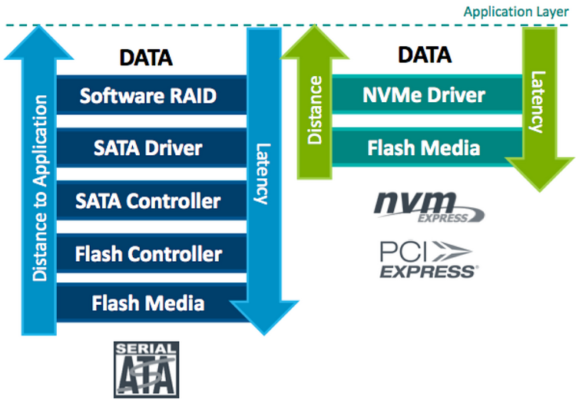
NVMe передает данные по шине PCI-Express, что позволяет добиться пропускной способности в 3,9 ГБ/с, при использовании четырёх линий PCI-Express 3.0. Но не все SSD работают через NVMe, есть и SATA диски — их скорость будет ограничена 600 МБ/с, что и подтверждают тесты.
- SATA / mSATA / M.2 SATA — 600 МБ/сек (6 Гбит/сек)
- M.2 NVMe / AIC NVMe — 3938 МБ/сек (31.5 Гбит/сек)
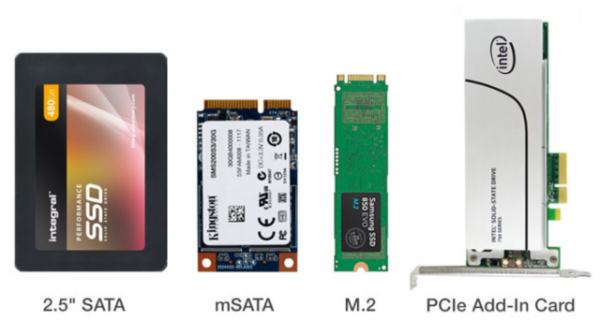

Естественно внешние SSD также ограничены скоростью интерфейса, поэтому при выборе внешнего SSD диска важно узнать версию USB на вашем компе и подобрать SSD не ниже этой версии.

К примеру, вот внешний SSD ADATA SE800 на 1 ТБ подключается по интерфейсу USB 3.2 Gen 2. Поэтому скорость скорость чтения/записи SE800 достигает внушительных 1000 МБ/с. Почти в 2 раза больше чем у SATA SSD. Разъём USB-C, ествественно.

В плане защиты, вот этот малютка весом в 40 грамм тоже не отстаёт:
- Защита от влаги и пыли IP68 на месте.
- Прочный металлический корпус выдерживает падение с высоты 1.22 метра.
- Также он не боится тряски, это ж SSD. Главное разъём USB-C не расшатать.

Этот диск работает без проблем не только с Windows и Mac, но и с Android, iPad и даже с игровыми приставками.

Самое приятное сейчас — можно выгодно купить ADATA SE800, а также SE760 с со скидкой 15%по промокоду ADATA2020 в магазинах сети СИТИЛИНК.
Преимущества и недостатки
Но всё ли так хорошо с SSD дисками? С одной стороны, да. Современные SSD диски в десятки раз быстрее HDD. В особенности если говорить про чтение и запись мелких блоков информации. Именно поэтому SSD способны во много раз ускорить загрузку системы программ или игр.
Так жe SSD:
- компактнее
- не издают звуков
- меньше потребляет энергии
- не боятся тряски
Но есть существенные недостатки:
Первое, как ни странно — это надежность. Дело в том, что срок службы SSD сильно зависит от того насколько часто вы перезаписываете файлы. Ячейки памяти в SSD-дисках достаточно быстро изнашиваются при перезаписи данных. Поэтому современные SSD-диски смогут прожить примерно 1000 циклов перезаписи. Или где-то 3-4 года обычной работы.
У HDD таких ограничений нет. Перезаписывай сколько хочешь. Конечно, так как HDD содержат движущиеся части, рано или поздно они выйдут из строя. Но как правило их срок работы в 2 раза выше большинства SSD. Да и до того как сломаться, HDD об этом всячески намекают: начинают трещать, медленнее работать.
Также HDD существенно меньше подвержены перепадам напряжения. Поэтому если вдруг выключился свет или вы случайно отсоединили внешний диск пока там что-то копировалось, с HDD ничего не случится, а вот SSD вполне может выйти из строя.
Следующий момент ёмкость — если вам действительно нужно большое хранилище, то HDD — единственный выбор. Сейчас диски на 8-12 терабайт обыденность. А SSD? Конечно можно найти на 4 ТБ, но цена вам не понравится.
И раз уж мы заговорили про цену, NVMe SSD на 1 TB сейчас стоит в районе 14000 рублей. В то время как HDD на терабайт стоит в пределах 3 тысяч рублей. Поэтому выбор между HDD и SSD не так очевиден.
Итоги

Но что в итоге брать? Если мы говорим про ПК и ноутбуки , то системный диск безусловно должен быть SSD. Скорость работы системы, запуска компьютера и программ на SSD многократно выше HDD.
А вот для надежного хранилища данных лучше подойдёт HDD. Они и дешевле и надежнее.
Если говорить о внешних дисках. Лично я отдаю предпочтение HDD. Для внешнего диска для меня главное ёмкость, чтобы передавать действительно больше файлы и было максимальное количество циклов перезаписи. А для всего остального у меня есть SD-карточки и Интернет.
И еще одна хорошая новость, чтобы вы ни выбрали SSD или HDD прямо сейчас ADATA разыгрывает 6 HDD и SSD накопителей в своих сообществах в Instagram и ВКонтакте.